Microsoft बोलबाला वर्षों से उपलब्ध है, लेकिन Microsoft के सबसे अच्छे रहस्यों में से एक बना हुआ है। डिजिटल स्टोरीटेलिंग ऐप सुंदर, एनिमेटेड प्रस्तुतियों को बनाने का एक त्वरित तरीका प्रदान करता है जो स्वचालित रूप से विभिन्न उपकरणों के लिए सिलवाया जाता है।
PowerPoint के विपरीत, स्वे के लिए सीखने की अवस्था बहुत नहीं है। जो लोग पावरपॉइंट सीखें नहीं चाहते हैं, उनके लिए Microsoft स्वाइप को PowerPoint के रूप में सोचें। वास्तव में, स्वे भी नहीं चाहता कि आप उन्हें "प्रस्तुतिकरण" कहें। आप "Sways" बना रहे होंगे।
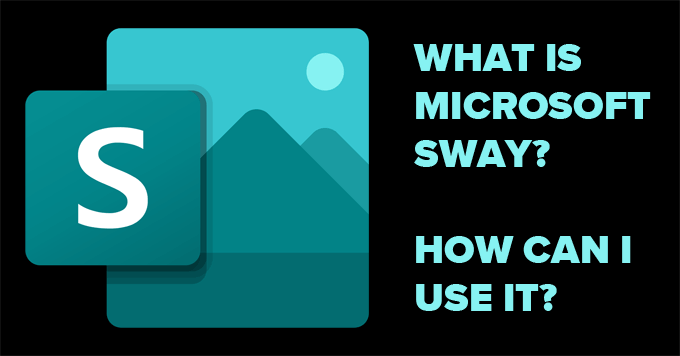
क्या Microsoft स्वयं मुक्त है?
Microsoft स्वाय एक वेब ऐप है जो Microsoft खाते के साथ किसी के लिए भी मुफ़्त है। अपने ब्राउज़र पर बोलबाला पर जाएं और अपने Microsoft खाते से लॉगिन करें। यदि आप Microsoft 365 के हिस्से के रूप में स्वे का उपयोग कर रहे हैं, तो आपके पास कुछ अतिरिक्त सुविधाओं तक पहुंच होगी जो कि निशुल्क खाते का उपयोग करने वाले लोगों के पास है, जैसे कि पाद को हटाने और अपनी स्वे प्रस्तुति में पासवर्ड सुरक्षा जोड़ना।
Microsoft 365 उपयोगकर्ता उन स्वे तत्वों की संख्या की उच्च सीमा का आनंद लेते हैं, जिन्हें वे अपने द्वारा बनाए गए प्रत्येक स्वे में उपयोग कर सकते हैं।
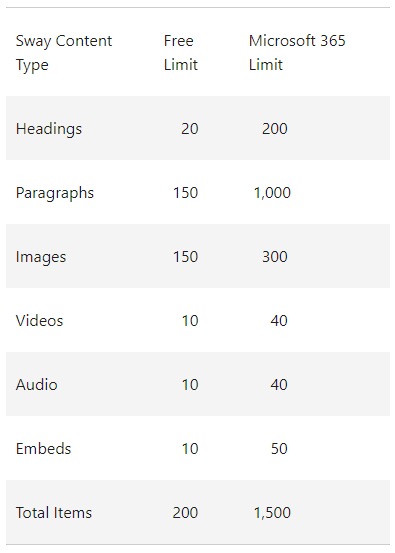
फिर, ये सीमाएँ प्रति प्रस्तुति के लिए हैं। मुफ्त खाता संभवतः अधिकांश उपयोगकर्ताओं के लिए पर्याप्त होगा।
आप स्वयं का उपयोग कैसे कर सकते हैं
Microsoft निर्माण प्रक्रिया से पूरी तरह से डिजाइन के बारे में चिंता लेता है। आपको बस इतना करना है कि सामग्री जोड़ें। यह अच्छा दिखने के लिए स्वाय का काम करता है। साथ ही, Sway आपको मुफ्त में अपने Sways में उपयोग करने के लिए बहुत सारी छवियाँ और वीडियो देता है। आप बनाने के लिए Sway का उपयोग कर सकते हैं:
In_content_1 सभी: [300x250] / dfp: [640x360]->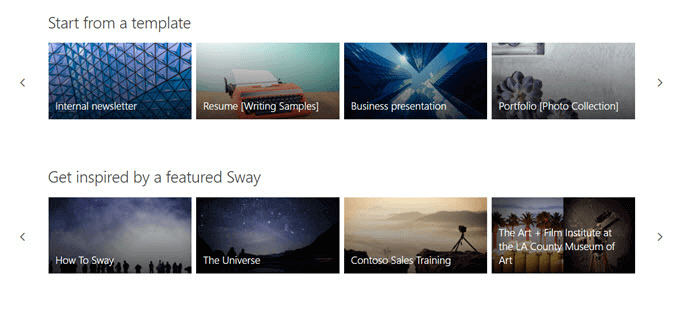
एक अच्छा पहला कदम है कि स्वे प्रदान करने वाले या "एक विशेष प्रकार से प्रेरित होकर" प्राप्त करने वाले टेम्पलेट्स को देखें और कुछ महान उदाहरण देखें आप ऐप के साथ क्या कर सकते हैं। वैकल्पिक रूप से, आप किसी विषय की खोज कर सकते हैं, और स्वे आपको अनुसरण करने के लिए एक रूपरेखा तैयार करेंगे। क्या आप नहीं चाहते हैं कि पावरपॉइंट आपके लिए ऐसा करे?
स्वे को कैसे बनाएं और डिज़ाइन करें
स्वे कार्यक्षेत्र दो टैब में विभाजित है: स्टोरीलाइनऔर डिज़ाइन।
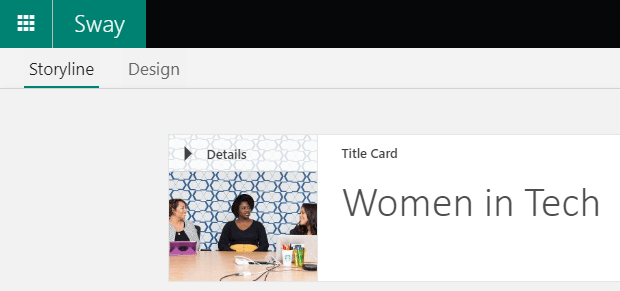
चूंकि आपके अंतिम स्वे में स्लाइड की एक श्रृंखला होने की संभावना नहीं है (हालांकि आपके पास वह विकल्प होगा), लेकिन एक एकल, बहने वाला वेब पेज जिसे आप स्क्रॉल करके नेविगेट करेंगे। (या तो ऊपर से नीचे या दाएं से बाएं), अपनी प्रस्तुति को एक यात्रा के रूप में सोचें जो आप दर्शकों को शुरू से अंत तक ले जा रहे हैं।
स्वे की स्टोरीलाइन कार्यक्षेत्र
चुनें स्क्रैच से स्वे शुरू करने के लिए नयाबनाएं या विषय से प्रारंभ करेंस्वे को आपके लिए एक रूपरेखा बनाने दें। । वैकल्पिक रूप से, आप एक पीडीएफ, वर्ड या पावरपॉइंट डॉक्यूमेंट अपलोड करके शुरू कर सकते हैं, और स्वे इसे एक टेम्पलेट के रूप में उपयोग करेंगे।
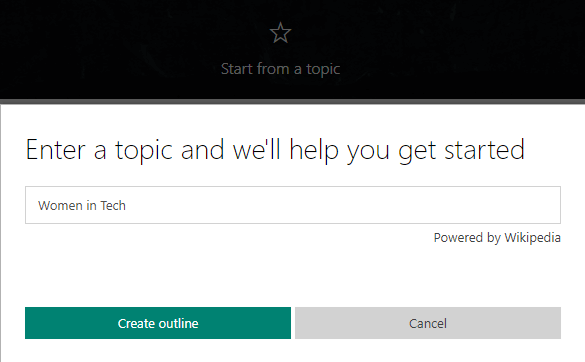
इस मामले में, हम एक विषय की खोज करेंगे और चुनें रूपरेखा बनाएंबटन। स्वे आपके लिए अपनी प्रस्तुति का ढांचा तैयार करेगा।
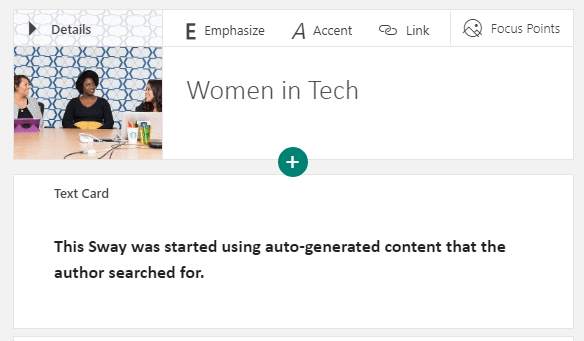
स्वे ने स्वे को स्वचालित रूप से एक शीर्षक और सामग्री कार्ड दिया है जिसे आप किसी भी समय संपादित कर सकते हैं। जिस कार्ड को आप हटाना चाहते हैं, उस पर ट्रैश आइकन का चयन करके किसी भी कार्ड को हटा दें।
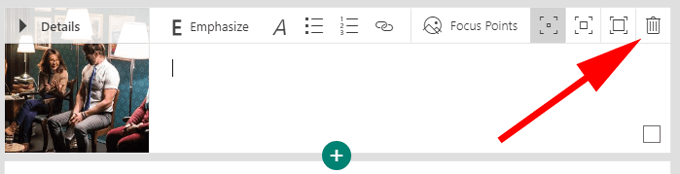
आप स्टोरीलाइन में कार्ड जोड़कर अपने Sway में सामग्री जोड़ते हैं, और आप Sway पर किसी भी समय कार्ड पुनर्व्यवस्थित कर सकते हैं। ड्रैग-एंड-ड्रॉप नियंत्रण।
कार्ड जोड़ने के लिए प्लसआइकन पर क्लिक करें और चुनें कि आपको किस प्रकार की सामग्री चाहिए। सामग्री प्रकारों में वीडियो, छवि और पाठ शामिल हैं, दूसरों के बीच।
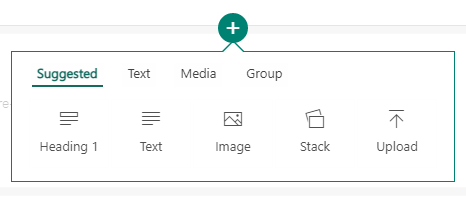
अपने स्वयं के लिए सामग्री जोड़ने का एक और तरीका आपके कंप्यूटर या वेब पर सामग्री खोज रहा है। मेनू बार से, सम्मिलित करें।

वहां से आप अपने Sway में जोड़ने के लिए सामग्री के लिए विभिन्न स्रोतों की खोज कर सकते हैं।
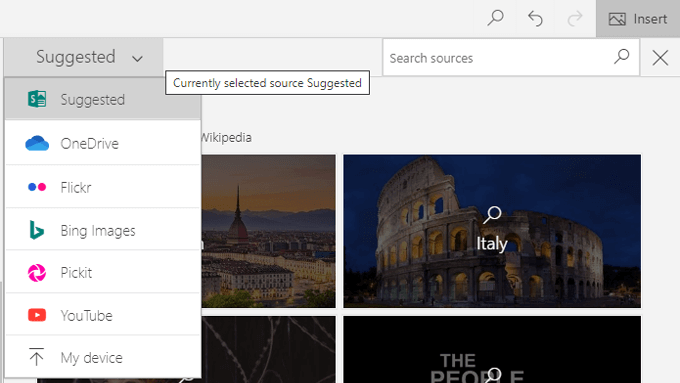
एक सामग्री स्रोत का चयन करें और फिर चिह्नित खोज स्रोतफ़ील्ड में एक शब्द या वाक्यांश लिखें। अंत में, आवर्धक ग्लास आइकन चुनें या दर्ज करेंदबाएं। परिणामों को प्रतिबंधित करने के लिए क्रिएटिव कॉमन्स केवलबॉक्स की जाँच करें, जिसके लिए उपयोग करने के लिए लाइसेंस की आवश्यकता नहीं है।
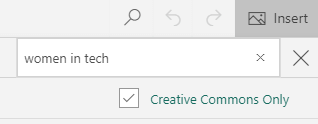
अंत में, खोज परिणामों में से एक का चयन करें और उस तत्व को अपने स्वयंवर में जोड़ने के लिए जोड़ेंबटन पर क्लिक करें।
कार्ड विकल्प। h4>
स्टोरीलाइन कार्यक्षेत्र में कार्ड इस बात पर निर्भर करते हैं कि वे किस प्रकार की सामग्री रखते हैं। छवि कार्ड आपको छवि के कैप्शन के पाठ को प्रारूपित करने की अनुमति देते हैं, अपनी छवि पर फोकस अंकचुनें और चुनें कि आप उस कार्ड पर कितना जोर देना चाहते हैं।
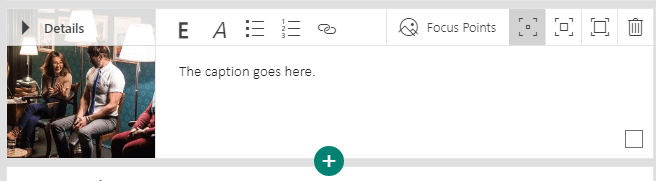
फोकस पॉइंट सेट करना महत्वपूर्ण है क्योंकि यह स्वे को चुनने में मदद करता है कि इमेज को कैसे पोजिशन करें। छवि का सबसे महत्वपूर्ण हिस्सा चुनें, और स्वे आपके डिवाइस और आपके द्वारा चुनी गई शैली के आधार पर छवि के लिए सबसे अच्छी स्थिति का निर्धारण करेगा।
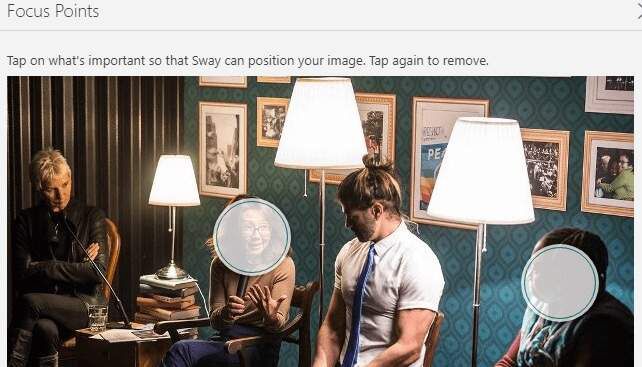
आप देख सकते हैं कि आपकी सामग्री कंप्यूटर स्क्रीन या मोबाइल डिवाइस पर कैसे दिखाई देगी।
टेक्स्ट कार्ड टेक्स्ट फ़ॉर्मेटिंग, लिंकिंग और जोर के लिए विकल्प भी प्रदान करते हैं।
स्वे का डिज़ाइन वर्कस्पेस
डिज़ाइन कार्यस्थान वह है जहाँ आप लुक और फीलिंग को नियंत्रित कर सकते हैं>अपने स्वयं के मेनू से डिज़ाइनटैब चुनें।

फिर शैलियाँका चयन करें।
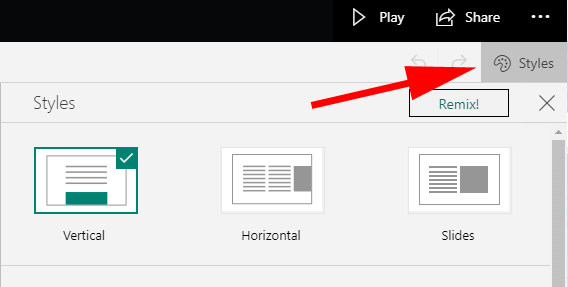
शैलियाँ पैनल से, आप अपने स्वयं के उन्मुखीकरण का चयन कर सकते हैं। एक बोलबाला कार्यक्षेत्रया क्षैतिजहो सकता है, या आप स्लाइडविकल्प चुन सकते हैं। अपनी पसंद का स्टाइल पूर्वावलोकन चुनें और फिर अपनी पसंद को ठीक करने के लिए अनुकूलित करेंबटन क्लिक करें। आप हमेशा बाद में अपना मन बदल सकते हैं।
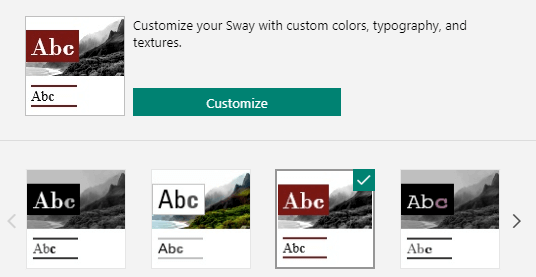
आपको हमेशा एक पूर्वावलोकन दिखाई देगा कि डिज़ाइनकार्यक्षेत्र में आपका बोलबाला दूसरों को कैसे दिखाई देगा।

यदि आप बिना रुके महसूस कर रहे हैं, तो रीमिक्सबटन का चयन करें ताकि स्वे आपके लिए डिज़ाइन और लेआउट का चयन कर सके।
प्लेबटन पूर्ण अनुभव प्राप्त करने के लिए।
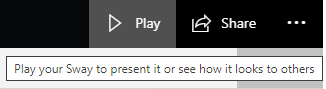
अपने स्वयं को कैसे साझा करें
साझा करेंबटन आपको अपने स्वयं को साझा करने के कई तरीके देता है।
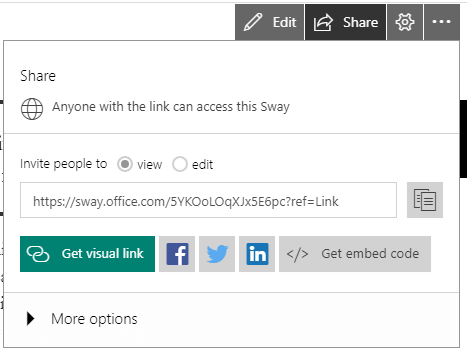
आप फेसबुक, ट्विटर, या लिंक्डइन से एक दृश्यया संपादित करेंलिंक या साझा कर सकते हैं, या आप को कोड प्राप्त कर सकते हैं वेबसाइट पर स्वाइप करें।
Microsoft Sway के साथ समय बचाएं और दूसरों को प्रभावित करें
Microsoft स्वेलिंग नेत्रहीन सम्मोहक कहानियां बनाने के लिए एक उत्कृष्ट उपकरण है। अगली बार जब आप एक PowerPoint बनाएँ चाहते हैं, तो इसके बजाय स्वयं का प्रयास करें। आप सराहना करेंगे कि आप कितनी तेजी से एक खाली प्रस्तुति से एक बोल्ड और सुंदर हो सकते हैं कोई फर्क नहीं पड़ता कि आप इसे किस डिवाइस पर देखते हैं।